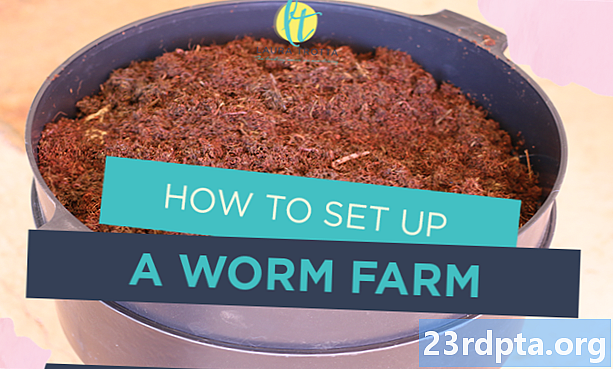
Tartalom

Nemrégiben vásárolt egy vadonatúj Chromecastot, anélkül hogy megtudná, hogyan kell beállítani? Vagy talán már régen beállította, elvesztette az utasításokat, és most újra csatlakoztatnia kell. Bármi is legyen az ok, ne aggódjon - itt van, hogy segítsen a Chromecast telepítési folyamatában.
Olvassa tovább: Hogyan lehet használni a Google Home alkalmazást a Chromecast segítségével?
Ha még nem vásárolt egy Chromecastot, érdemes megfontolnia ezt. Az alapmodellnek csupán 35 dollárja van, és lehetővé teszi a tartalom sugárzását telefonjáról vagy táblagépéről a TV-hez. Igényeitől függően a tényleges intelligens TV-készülékek teljes helyettesítője lehet. Néhányan itt vagyunk azt mondaná, hogy ez a legjobb 35 dollár, amelyet egy idő alatt költtünk. Jelenleg két Chromecast verzió van ebben a szakaszban; a szokásos modell és a Chromecast Ultra, amely 4K felbontásban továbbítja a videótartalmat. A két eszköz beállítása ugyanakkor megegyezik.
Akárhogy is, ugorjunk közvetlenül a Chromecast beállításához.
A szerkesztő javaslata: Teljesen új TV-t keres? Számos márkanév ma már magában foglalja a „Google Cast” technológiát.
A Chromecast beállítása Android telefonjával
Az induláshoz csatlakoztassa a Chromecastot a tévékészülék HDMI-bemenetéhez, és dugja be a TV-készülék USB-portjába is. Ha a TV-n nincs ingyenes USB-port (vagy ha használják), akkor menjen tovább, és használja a mellékelt hálózati adaptert az eszköz csatlakoztatásához.
Ezután módosítsa TV-jének bemeneti csatornáját arra, amelyhez a Chromecast csatlakozik.

Oké, mielőtt beállíthatnánk a dolgokat, néhány dolgot kell tennünk a telefonján is.
- Töltse le a Google Home Android alkalmazást a Google Play Áruházból. Nyissa meg az alkalmazást, fogadja el a feltételeket, jelentkezzen be Google-fiókjába, és kövesse az utasításokat.
- A kezdőlapnak az első telepítés befejezése után meg kell jelennie. Koppintson a „Hozzáadás” elemre, majd az „Eszközök beállítása” elemre, végül pedig az „Új eszközök beállítása” elemre, amint látja a Chromecastot.
- Erősítse meg, melyik Google-fiókot használja a Chromecasthoz. Hagyja, hogy az alkalmazás használja a Helymeghatározási szolgáltatásokat, majd érintse meg az „OK” elemet.
- Az alkalmazásnak el kell kezdenie a csatlakoztatott Chromecast keresését. Amikor megjelenik az alkalmazás képernyőjén, érintse meg a „Következő” elemet.

Még néhány lépés az alkalmazás és a TV bevonásával:
- A TV-nek kódot kell mutatnia annak igazolására, hogy a Chromecast csatlakozik az alkalmazásához. Amikor ez megtörténik, érintse meg az „Igen” elemet.
- Felkérheti Önt, hogy küldjön eszközstatisztikát és összeomlási jelentéseket a Google-nak. Koppintson az „Igen, bemegyek” elemre, ha szeretné, vagy a „Nem köszönöm” elemre, ha nem.
- Ezután kiválaszthatja azt az otthoni szobát, ahol a Chromecast található, vagy létrehozhat saját nevét az „Egyéni szoba hozzáadása” elem megérintésével és a szoba nevének megadásával.
- Ezután a rendszer felkéri a Wi-Fi hálózat kiválasztására a Chromecast számára. Hajtsa végre a szükséges lépéseket, majd válassza a „Hálózat beállítása” lehetőséget.
- Előfordulhat, hogy Chromecastja frissít néhány szoftvert. Csak várjon, amíg kész.
- Chromecast-eszközének el kell indulnia. Ezután készen áll arra, hogy élvezze a Google Cast élményét!

Miután elkészült, az eszközödön lévő kompatibilis alkalmazásoknak megjeleníteniük kell a Cast ikont, amikor ugyanahhoz a Wi-Fi hálózathoz csatlakoznak. YouTube-videó nézésekor egyszerűen nyomja meg a Cast ikont, és válassza ki a kívánt eszközt. A tartalom megjelenik a nagyképernyős TV-n, és okostelefonjával könnyen vezérelheti. Egyszerű mint az egyszer-egy!
Van bármilyen kérdése a Chromecast beállítási kérdéseivel kapcsolatban? Nyugodtan lépjen kapcsolatba az alábbi megjegyzésekkel, és mindent megteszünk, hogy segítsünk.
Összefüggő
- 3 olyan dolog, amit nem tudott, megteheti a Google Home és a Chromecast használatával
- Hogyan lehet adatfolyamot folytatni Kodi-ról Chromecastra - ez könnyebb, mint gondolnád
- Hamarosan teljes (valószínűleg illegális) filmkönyvtárát streamingbe tudja helyezni a Chromecaston


